Menos de 2 minutos
Qué es Google Ads y cómo implementarlo en tu Mercado Shop
Te contamos cómo usar el seguimiento de conversiones y remarketing de Google Ads para conocer qué hacen los visitantes de tu Mercado Shop.
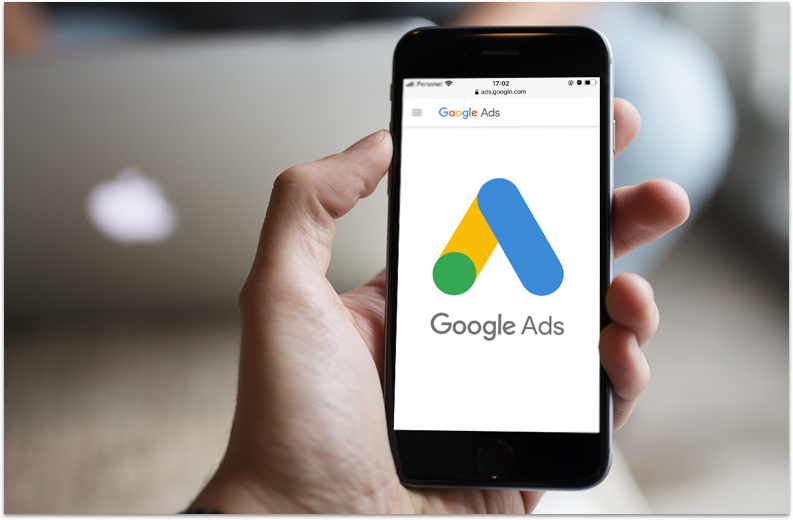

Actualmente Google es el buscador más usado en el mundo. La mayoría de las personas entran para encontrar ideas sobre qué hacer, adónde ir y, principalmente, para buscar productos que quieren comprar. Por eso, tener tu Mercado Shop bien configurado con los píxeles de Google Analytics y de Google Ads es fundamental para que puedas conocer mejor a tus potenciales clientes y mostrar tus productos con publicidades en el momento más oportuno.
Google Analytics es la herramienta que te muestra cómo navegan tus compradores en tu negocio online. Si todavía no la tienes configurada, aprende cómo hacerlo.
Por otro lado, Google Ads es la herramienta de Google que posibilita la creación de anuncios de manera muy fácil y te ayudará a aumentar la visibilidad de tus productos en las búsquedas realizadas por futuros clientes.
Pero antes de crear cualquier campaña en Google, debes implementar y configurar muy bien el pixel de Google Ads en tu Mercado Shop. De esta forma podrás implementar campañas direccionadas para conversión, intención de compra y remarketing.
Cuando creas un anuncio en Google Ads, es importante que veas los resultados que genera. Podrás conocer qué tan eficaz está siendo tu inversión si analizas acciones concretas de los visitantes de tu negocio. Por eso, configurando el seguimiento de una acción o el remarketing de los visitantes, obtendrás un código que debes pegar en la configuración de tu Mercado Shop.
Te contamos cómo configurar Google Ads para que puedas medir la performance de tus campañas de forma rápida y sencilla:
1. Abre sesión
Para que puedas poner esta poderosa herramienta a tu favor, en primer lugar debes tener una cuenta abierta en Google Ads y estar publicando o planear publicar un anuncio a través de Google Ads.
2. Inicia la configuración
Si ya tienes cuenta de Google Ads, el paso siguiente es ingresar a ella e iniciar sesión. Una vez allí, dirígete a la esquina superior derecha y haz clic en el ícono de Herramientas y Configuración.

3. Comienza la conversión
Al cliquear se desplegarán una serie de opciones. Ve a Mediciones y presiona en Conversiones.
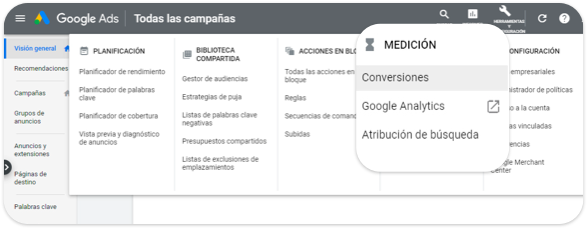
4. Crea una nueva conversión
A continuación, la plataforma te dirigirá a una pantalla donde verás un pequeño signo + dentro de un círculo azul. Debes cliquear sobre él.
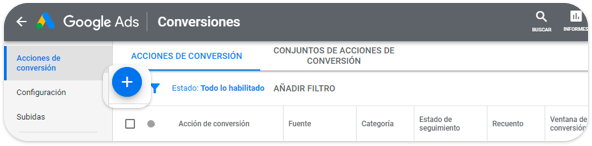
5. Elige el lugar de la conversión
En la nueva pantalla a la que te dirigirá Google Ads debes elegir la opción Sitio Web.
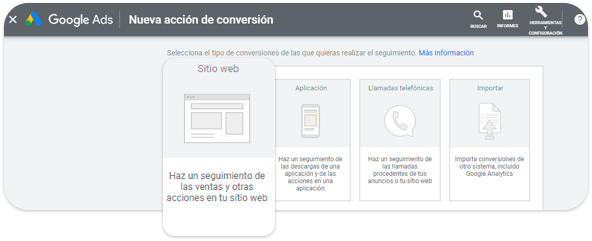
6. Define la conversión
Luego se abrirá un pequeño listado y deberás elegir entre algunas opciones.
- Categoría
Selecciona una descripción para tu acción de conversión en el menú desplegable. La categoría te permitirá segmentar tus conversiones en informes para que puedas ver conversiones similares en un mismo lugar. Allí puedes optar por Confirmación de Compra (si quieres saber cuántos clientes completan el proceso de compra), por Intención de Compra (si quieres conocer a los visitantes que inician el proceso de compra, pero que no lo finalizaron), o puedes optar por Página Vista o Registro (para conocer datos de visitantes que interactuaron con tu Mercado Shop. Esta información luego te permitirá tomar decisiones que ayuden a concretar las ventas).
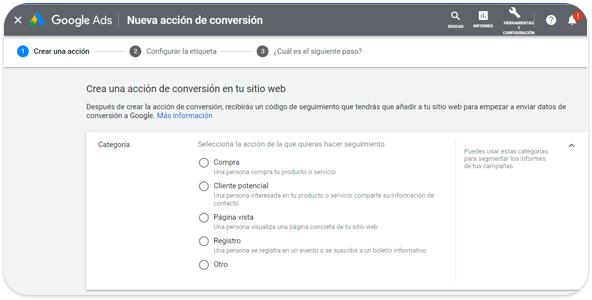
- Nombre de conversión
Ingresa un nombre para la conversión que deseas rastrear: Confirmación de compra o Intención de Compra Esto te ayudará a reconocer esta acción de conversión más adelante en los informes de conversión. Recomendamos que crees ambas conversiones y las implementes en tu Mercado Shop. El proceso es el mismo para ambos, simplemente debes cambiarles el nombre para poder identificarlos y tener código de seguimiento diferentes dentro de tu negocio.

- Valor
Aquí selecciona cómo realizar el seguimiento del valor de cada conversión. Puedes usar el mismo valor si haces un seguimiento de los clientes potenciales, los registros o las páginas vistas. También puedes utilizar valores distintos si vendes varios productos a precios diferentes.
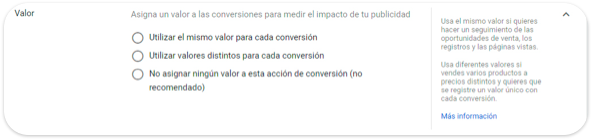
- Recuento
Aquí podrás seleccionar cómo contar estas conversiones.
- Una. Esta configuración es la mejor para los clientes potenciales.
- Todas. Esta configuración es la mejor para las ventas.
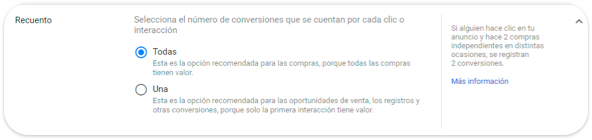
- En la ventana de conversión selecciona durante cuánto tiempo realizar un seguimiento de las conversiones después de una interacción publicitaria desde el menú desplegable. La ventana puede ser de 1 a 90 días.
- En la ventana de conversión directa o posimpresión selecciona durante cuánto tiempo realizar un seguimiento de las conversiones post-impresión en el menú desplegable. La ventana puede ser de 1 a 30 días.

- En Conversiones ya está seleccionada de manera predeterminada la opción “sí” que te permitirá incluir datos para esta acción de conversión en tu columna de informes “Conversiones”. Si desmarcas esta configuración, los datos se incluirán en la columna “Todas las conversiones”.
- En Modelo de conversión podrás definir a cuál de los momentos en el que el cliente cliquea sobre tu anuncio se le atribuye la conversión. Por ejemplo, la opción predeterminada “último clic” asigna todo el crédito de la conversión al último anuncio en el que se hizo clic.
7. Guarda el proceso
Una vez completado el formulario, solo tienes que hacer clic en Crear y continuar.
8. Ya creaste una acción de conversión
Ahora, debes configurar la etiqueta de sitio global para agregarla a tu Mercado Shop. Para ello tendrás que elegir la opción Instale la etiqueta usted mismo.
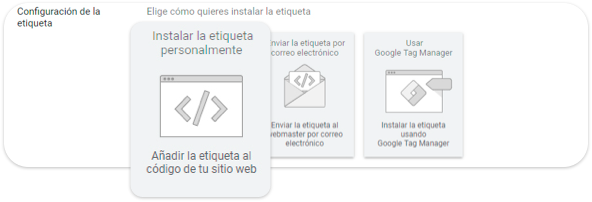
9. Copia los códigos
A continuación, se abrirá una nueva página en la cual deberás copiar la etiqueta global del sitio que aparece en la plataforma de Google Ads y pegarla en el Administrador de Mercado Shops.
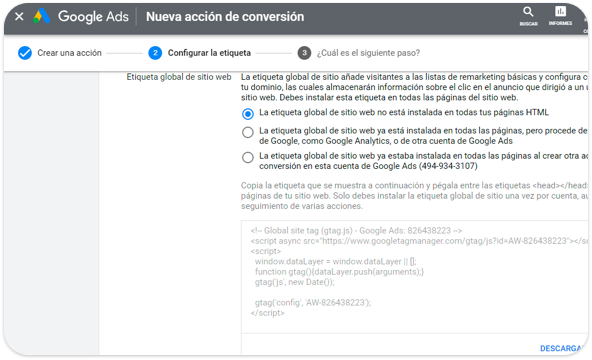
10. Copia el evento
Luego, continúa bajando en la misma página y copia el fragmento de evento que también te da la plataforma, en el espacio que Mercado Shops te ofrece para pegar el mismo.
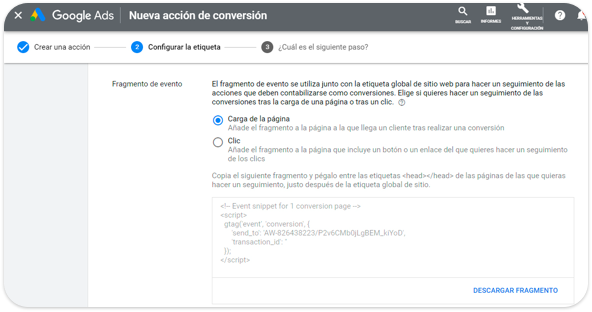
11. Finaliza el proceso
Para concluir todos los pasos en Google Ads, solo resta que hagas clic sobre el botón que dice Siguiente.
12. En tu cuenta de Shops
Lo único de debes hacer es pegar los códigos obtenidos en Google Ads en tu Mercado Shop. Para ello debes ingresar a tu cuenta de Mercado Shops y en el menú lateral derecho cliquear en la opción Configuración > Herramientas de Marketing > Google Ads y haz clic en Configurar.
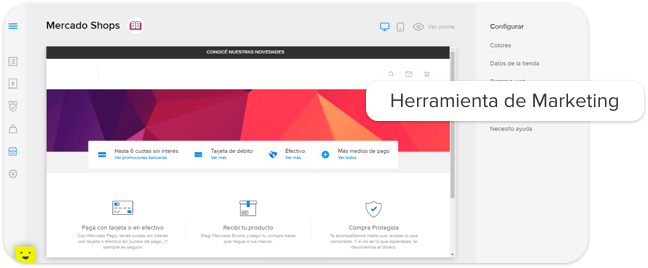
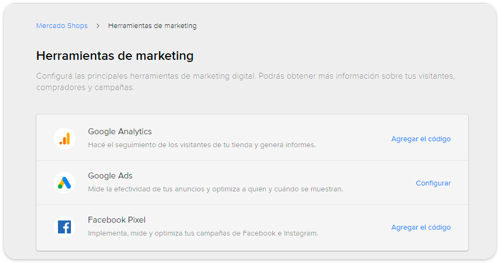
13. Hora de configurar el objetivo
Aparecerá una nueva ventana en la cual tendrás la posibilidad de elegir en qué objetivo se centrará tu campaña. Aquí puedes configurar “confirmación de compra”, “intención de compra” y tu código de Remarketing.
Haciendo el seguimiento de una conversión, por ejemplo “confirmación de compra” o “intención de compra”, podrás conocer la eficacia de los clics en tus anuncios y generar actividad valiosa en los visitantes de tu Mercado Shop. En este espacio podrás copiar y pegar el código global y el evento que te enseñamos anteriormente a obtener desde la plataforma de Google Ads. No te olvides de incluir los diferentes códigos, tanto “confirmación de compra”, como “intención de compra”.
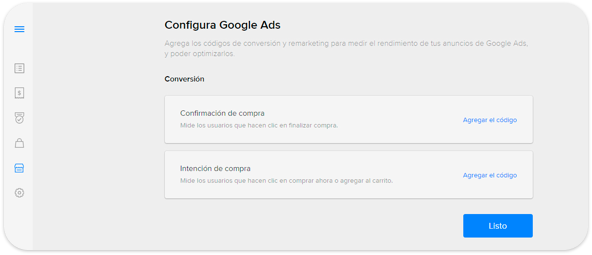
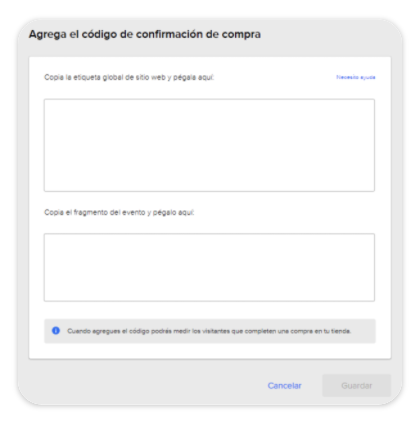
¡Listo! Has realizado la acción de conversión y ya estás recibiendo información de los usuarios que ingresan a tu Mercado Shop.
Ahora, con tiempo y dedicación, conseguirás aprovechar cada vez mejor tu inversión en publicidad online, lo que aumentará tus ventas y ampliará tu base de clientes.
Mide y optimiza la eficacia de tus anuncios
3 contenidos
Inicia sesión para que te recomendemos contenidos exclusivos
Inicia sesión para que te recomendemos contenidos exclusivos
¿Qué te pareció el contenido?
